Macphun Intensify Pro : le révélateur de détails
Publié le 25 septembre 2014 dans Actualités Articles et dossiers par Volker Gilbert
Installation
L’installation du logiciel s’est déroulée avec une facilité presque déconcertante. Après avoir cherché en vain des fichiers à déplacer dans les dossiers plug-ins des différents logiciels, je me suis finalement résigné à démarrer l’application indépendante et à ouvrir une image. Et là, quelle était ma surprise de découvrir une boîte de dialogue me proposant de choisir les différentes applications hôte ! A noter qu’il est également possible de passer par la commande Intensify Pro>Installer des plug-ins pour faire apparaître cette boîte de dialogue ultérieurement.
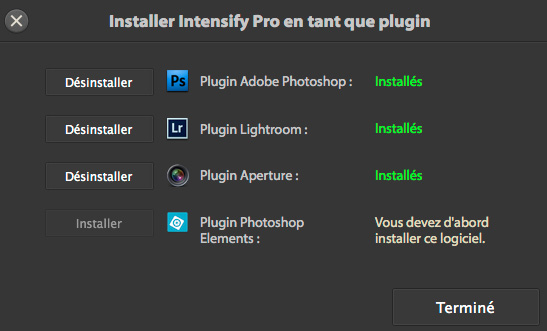
Pour installer les plug-ins, il faut ouvrir une image dans l’application indépendante d’Intensify Pro.
Interface générale
L’interface du logiciel s’inspire directement de celle de Lightroom bien que les préréglages (panneau Pré-réglages) s’affichent à droite de la fenêtre d’aperçu, côté à côté avec les outils (panneau Régler).
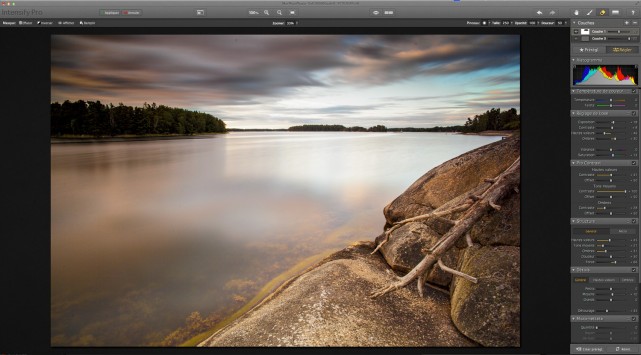
Le mode d’affichage par défaut d’Intensify Pro accorde à l’image en cours de traitement une place prépondérante.
La partie supérieure de la fenêtre présente une rangée d’icônes, permettant d’entériner (Appliquer) ou de renoncer aux modifications (Annuler), de se déplacer dans l’aperçu (fenêtre Navigation), de l’agrandir ou réduire ou d’afficher successivement (Aperçu rapide) ou en les juxtaposant les états « Avant » et « Après ». Le bouton Annuler (Cmd+Z) permet de supprimer la dernière modification alors que le bouton Rétablir (Cmd+Maj+Z) sert à la réinstaurer. Quant aux cinq boutons situés au-dessus du panneau de droite, ils donnent accès à l’outil Main (H, mode Déplacer), aux outils de correction locale (modes Dessiner, Gommer masque et outil dégradé) et à l’aide du logiciel.
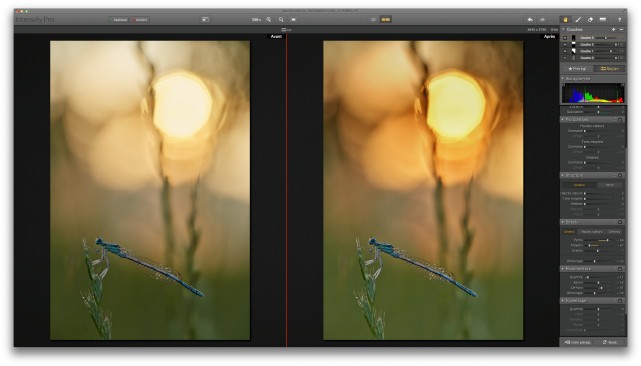
Affichage des états « Avant » (à gauche) et « Après » (à droite) . L’interface utilisateur du logiciel ressemble vaguement à celle de Lightroom.
Paramètres prédefinis
Intensify Pro offre pas moins de 68 paramètres prédéfinis, repartis dans 7 catégories ou thèmes (Architecture, Noir et blanc, Paysage, etc.). Il suffit de sélectionner une des entrées puis de cliquer sur l’icône en forme d’étoile pour que le paramètre prédéfini s’inscrit dans la liste de l’onglet Favoris. L’onglet Perso répertorie des paramètres personnalisés, crées en cliquant sur le bouton Créer préréglage, situé au bas du panneau Régler. Si la plupart des paramètres prédéfinis produisent des images assez (trop) typées, il est possible d’en pondérer l’effet à l’aide du curseur Quantité dont l’effet s’apparente à celui du curseur Opacité de Photoshop. Vous pouvez également gérer les paramètres prédéfinis (suppression et ajout de dossier) et importer, exporter, renommer, supprimer ou mettre à jour les paramètres personnalisés.
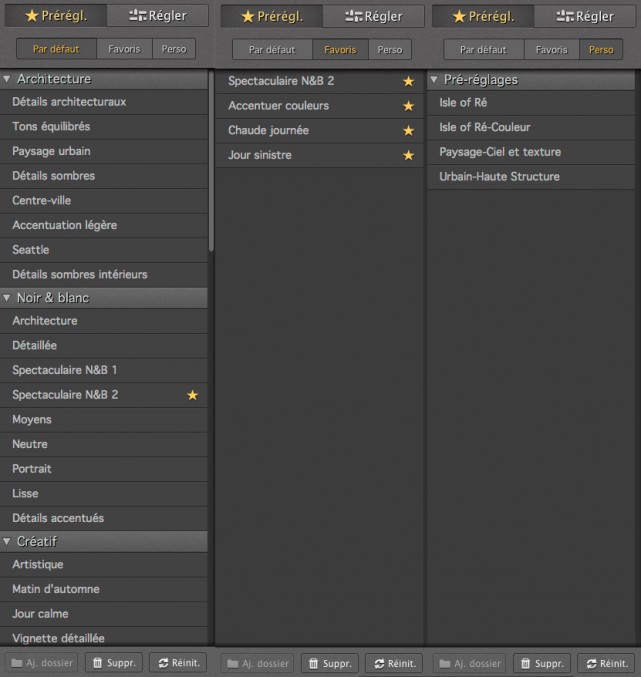
Les trois onglets du panneau Pré-réglages. Le bouton Réinitialiser permet de retrouver l’aspect initial de l’image.

Image de départ, développée dans Camera Raw avec des réglages « neutres », c’est-à-dire en conservant toutes les nuances de la scène.

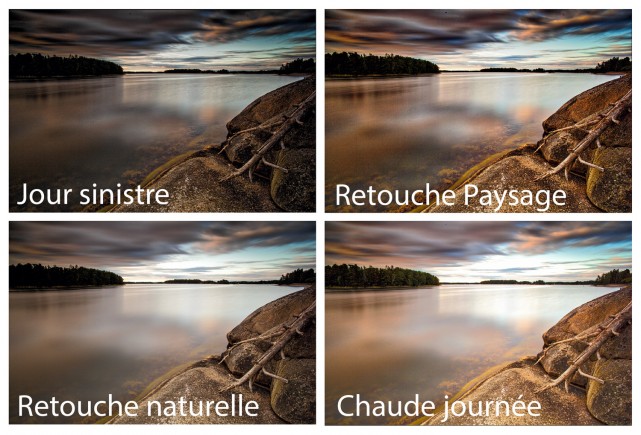

Merci Volker pour cette présentation détaillée.
De Macphun, j’utilise Snapheal, pour supprimer les éléments indésirables des photos, qui rend bien son service annoncé.
Bonjour Voler
Est il possible d’évoluer de la version de base vers la version Pro – moyennant finances évidemment ?
Bonne journée.
Bonjour,
Sur la page http://macphun.com/fr/intensify, il y a un lien « Upgrade to Pro from Standard ».
Le tarif est de 22,99 euros.
Bonjour
Afin d’évaluer les très bons outils de la société Macphun, il suffit de se rendre sur leur site internet et de télécharger la version d’évaluation valable pendant plusieurs jours et totalement fonctionnels afin de se faire une idée avant achat
Le monsieur, il a écrit ‘évOluer’, pas ‘évAluer’.
Ah oui oups…à 6H00 du matin (heure de ma réponse) je devais encore avoir les yeux pas assez ouvert. Merci donc de cette rectification quant à mon commentaire